Google Sheets hiện nay là phiên bản online của Excel được nhiều người lựa chọn sử dụng, vì tính thuận tiện của nó khi bạn chỉ cần đăng nhập tài khoản Google của mình để sử dụng là xong. Tuy nhiên trong khi làm việc trên Google Sheets, sẽ có lúc bạn cần chia sẻ dữ liệu Excel để làm việc. Nếu copy dữ liệu từ Excel sang Google Sheets theo cách thủ công sẽ thay đổi định dạng bảng. Vậy làm sao để chuyển dữ liệu từ Excel sang Google Sheets mà không thay đổi định dạng bảng dữ liệu?
Chúng ta có 2 cách để tải file Excel lên Google Sheets, đó là tải lên Google Drive hoặc nhập file Excel vào file Google Sheets hiện có.
Cách 1: Tải file Excel lên Google Drive
Bước 1:
Trước hết chúng ta mở tài khoản Google Drive lên. Tại giao diện click chuột vào mục My Drive rồi chọn Upload files… để tải file Excel lên.
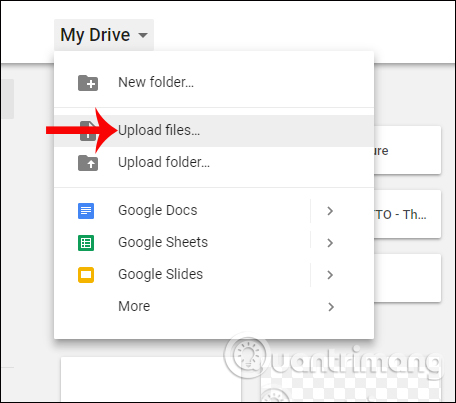
Chúng ta chờ quá trình tải file lên Google Drive thành công.
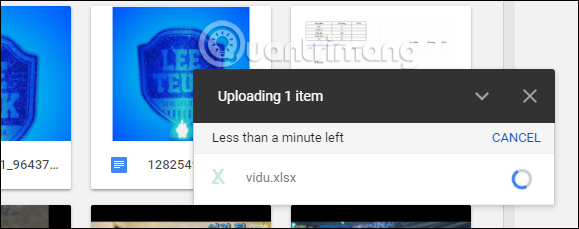
Sau đó, mở file Excel này trên Google Drive rồi nhấn vào nút Open with rồi chọn Google Sheets để mở file Excel này trong Google Sheets.
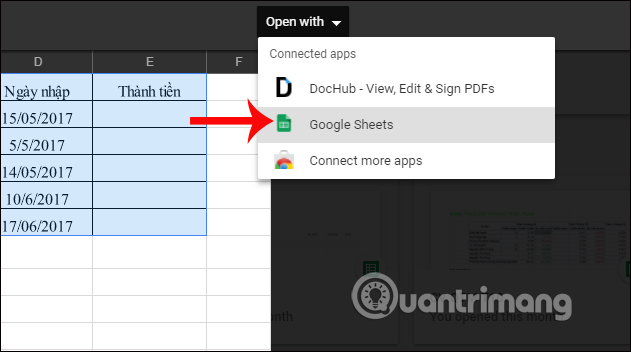
Bước 3:
Trong giao diện này chúng ta có thể bôi đen bảng dữ liệu, rồi click chuột phải và chọn Copy để sao chép dữ liệu. Hoặc ở đây bạn cũng có thể thực hiện thêm nhiều tùy chọn khác.
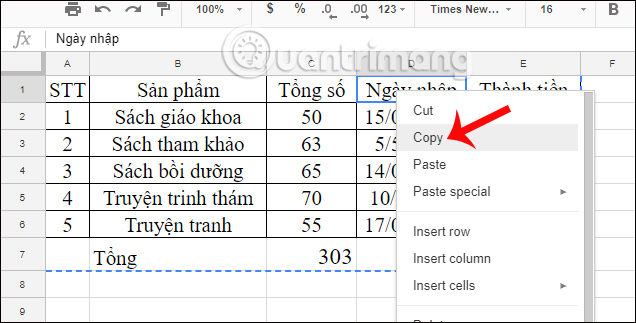
Cách 2: Nhập file Excel vào Google Sheets
Bước 1:
Trên thanh công cụ của Google Sheets chúng ta nhấn chọn File rồi chọn Importđể nhập file Excel.
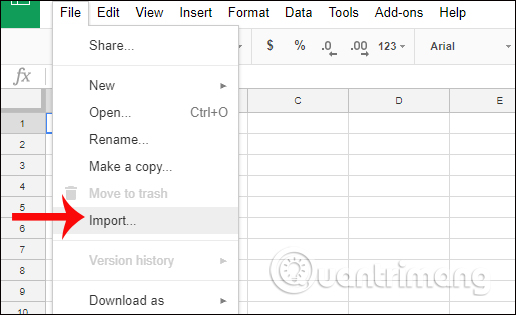
Bước 2:
Trong giao diện tải dữ liệu lên Google Sheets, người dùng nhấn chọn vào tab Upload rồi tải file Excel có sẵn trên máy tính.
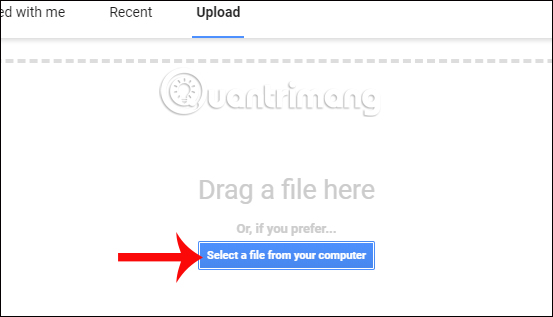
Bước 3:
Sau đó trong giao diện Import file tích chọn vào Creat new spreahsheet để mở 1 bảng tính mới rồi nhấn vào Import.
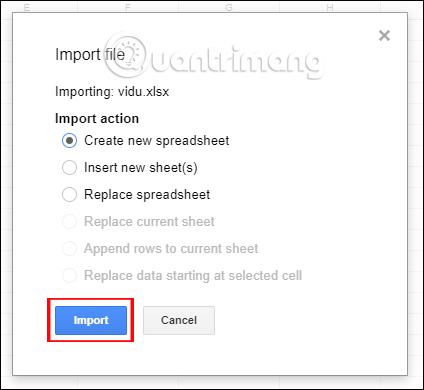
Bước 4:
Chờ quá trình nhập file Excel vào Google Sheets thành công rồi bạn nhấn chọn Open now để mở.
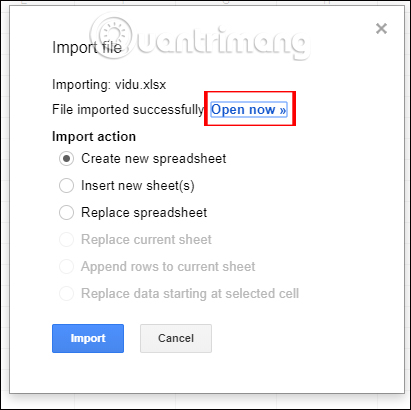
Khi mở dữ liệu Excel trên Google Sheets bạn sẽ thấy mọi định dạng dữ liệu vẫn được giữ nguyên như hình.
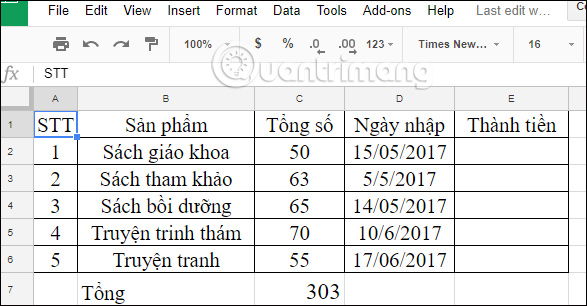
Với 2 cách bên trên, bạn đã có thêm thủ thuật để mở dữ liệu, sao chép dữ liệu Excel sang Google Sheets mà vẫn giữ nguyên được định dạng nội dung. Từ định dạng chữ, màu sắc, bảng tính,… sẽ không thay đổi mà vẫn như khi làm việc trên Excel. Tùy theo sự thuận tiện khi sử dụng mà chúng ta lựa chọn cách tải file Excel lên Google Drive để mở trong Google Sheets, hoặc mở ngay file Excel trong giao diện Google Sheets.
Chúc các bạn thực hiện thành công!
?DienDan.Edu.Vn cám ơn bạn đã quan tâm và rất vui vì bài viết đã đem lại thông tin hữu ích cho bạn. https://diendan.edu.vn/

DienDan.Edu.Vn Cám ơn bạn đã quan tâm và rất vui vì bài viết đã đem lại thông tin hữu ích cho bạn.DienDan.Edu.Vn! là một website với tiêu chí chia sẻ thông tin,... Bạn có thể nhận xét, bổ sung hay yêu cầu hướng dẫn liên quan đến bài viết. Vậy nên đề nghị các bạn cũng không quảng cáo trong comment này ngoại trừ trong chính phần tên của bạn.Cám ơn.






